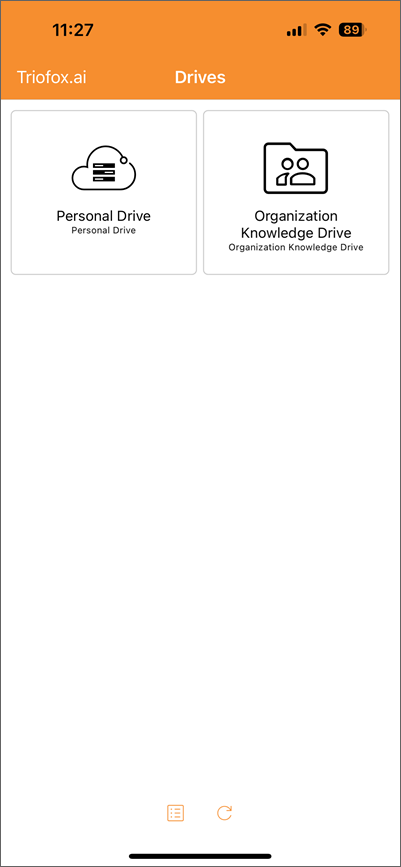Unidades de Armazenamento
Após fazer o login, os usuários verão as unidades de armazenamento às quais têm acesso.
Toque no ícone Vista de Ícones ou Vista de Lista na parte inferior para alternar entre a Vista de Ícones e a Vista de Lista.
Para recarregar suas unidades, toque no ícone Atualizar na parte inferior ou simplesmente deslize para baixo na tela.
Vista de Lista
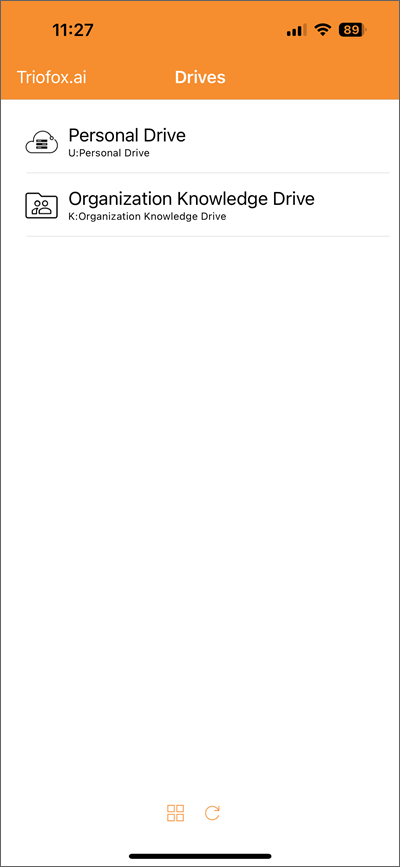
Vista de Ícones